Às vezes você precisa mudar para um novo endereço de email ou uma nova conta do Gmail. A primeira coisa que você pensa é transportar todos os seus emails e criar uma regra de encaminhamento de email. Mas não se esqueça de todos os seus contatos!
Nos dias de sincronização on-line, todos os seus contatos são sincronizados automaticamente entre todos os seus dispositivos, desde que você esteja conectado à mesma conta. É por isso que é importante manter todos os seus contatos atualizados. Se você estiver mudando para uma nova conta do Gmail ou do Google, veja como importar contatos para o Gmail de várias fontes (incluindo Outlook, Android e iCloud) nos formatos CSV e VCF (vCard).
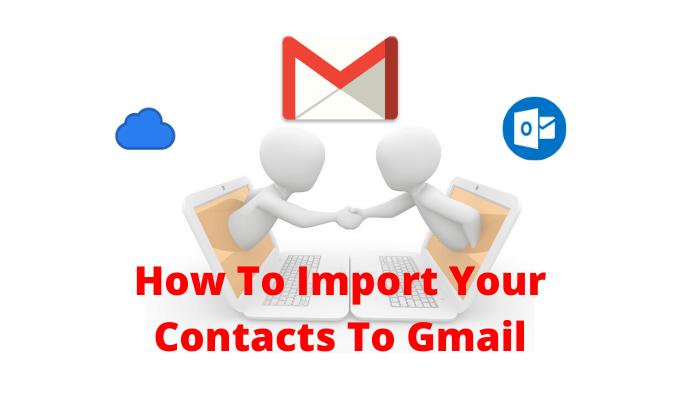
Como exportar contatos do Outlook
Se você estiver no Suíte Microsoft e usar o seu Conta do Outlook para sincronizar seus contatos, você encontrará todos os seus contatos armazenados na seção Pessoas no site do Outlook.


Em um ou dois segundos, o Outlook salvará um arquivo CSV na sua pasta de download.
Como exportar contatos do iCloud (e iPhone)
Os usuários do iPhone que usam o iCloud para sincronizar contatos podem exportar todos os contatos usando o site do iCloud a partir de um desktop ou laptop. Diferentemente do Outlook e do Gmail, o iCloud exporta contatos no formato vCard (.vcf). Mas não se preocupe, o Gmail pode ler e importar muito bem o formato VCF.
Primeiro, verifique se a sincronização de contatos do iCloud está ativada. Para fazer isso, abra o aplicativo Configurações e toque em seu Perfilna parte superior. Aqui, escolha a opção iCloude, na próxima tela, verifique se a opção Contatosestá ativada.



O iCloud baixará instantaneamente o arquivo VCF para o seu computador.
Como exportar contatos do Gmail
Movendo contatos de uma conta do Gmail para outra é bastante fácil. Você precisará exportar seus contatos da primeira conta do Gmail para importar contatos para sua nova conta do Gmail. Primeiro, verifique se está conectado à conta do Gmail da qual deseja exportar contatos e abra o site Contatos do Google em uma nova guia.


O Google fará o download do arquivo CSV.
Como exportar contatos No smartphone Android
Se você estiver usando um smartphone Android e tiver todos os seus contatos salvos localmente ou no cartão SIM, ainda poderá exportá-los facilmente.
Diferentes fabricantes de Android usam seu próprio aplicativo de contatos. É por isso que recomendamos que você use um aplicativo de terceiros para exportar os contatos locais.
O aplicativo Super Backup e Restauração é uma solução confiável para fazer backup e restaurar contatos e registros de chamadas.


Dessa forma, o arquivo VCF estará sempre disponível em sua conta do Gmail e você poderá fazer o download ou importá-lo em qualquer plataforma (isso pode ser útil se você tiver 8 anos).
Como exportar contatos do iPhone (sem iCloud)
Se você não quiser usar a sincronização do iCloud, poderá usar um aplicativo de terceiros exportar manualmente todos os contatos locais do iPhone (é fácil mover Contatos do Google no iPhone ).
Existem muitos aplicativos de backup de contatos na App Store, mas o único que passou pelo teste do tempo é Backup de Meus contatos. A versão gratuita do aplicativo permite exportar até 500 contatos VCF. Você pode comprar o aplicativo Meus contatos Backup Pro por US $ 1,99 para remover todos os limites.
É um aplicativo muito simples que permite exportar e enviar por e-mail contatos do seu iPhone. Por padrão, o aplicativo exporta contatos no formato VCF (vCard), mas você pode alterá-lo para CSV no menu de configurações do aplicativo.
Abra o aplicativo e toque no ícone Engrenagemno canto inferior direito. Aqui, vá para a seção Tipoe escolha o formato CSV (Excel).



Verifique sua caixa de entrada para ver se você recebeu o email com o arquivo de contato.
Como importar contatos para o Gmail
Agora que você exportou contatos e está pronto com o arquivo CSV ou VCF, é hora de importar contatos para sua conta do Gmail ou do Google .




Em alguns segundos, todos os contatos serão exibidos no site de contatos do Google.

Agora, esses contatos estarão disponíveis em todos os dispositivos em que você ativou a sincronização do Google.
Agora que você mudou para sua nova conta do Gmail, lembre-se de exclua os dados da sua antiga conta do Google.
Qual é a sua ferramenta de gerenciamento de contatos favorita dos Contatos do Google? Você é fã do novo site de contatos do Google? Compartilhe seus fluxos de trabalho conosco nos comentários abaixo.